Versions Compared
Key
- This line was added.
- This line was removed.
- Formatting was changed.
| Table of Contents | ||||||||
|---|---|---|---|---|---|---|---|---|
|
Produto: maxPedido
Disponível a partir da versão 4.011.3
Objetivo
O Mapa de Oportunidades, proporciona ao vendedor interface visual em formato de mapa, que exibe de forma clara e estratégica todos os clientes já positivados em sua carteira, bem como novas oportunidades de prospecção dentro de um raio pré-definido. Essa funcionalidade proporciona mais autonomia, agilidade no planejamento de rotas e aumento da eficiência nas visitas comerciais.
Configurando Mapa de Oportunidades
1- Acesse a Central de configurações do maxPedido, clique no Menu lateral> Configurações> Parâmetros
2- Busque pelo Parâmetro HABILITA_MAPA_OPORTUNIDADE, clique em pesquisar
3- Clique sobre o ícone de edição da coluna Ações e habilite o parâmetro, clique em salvar
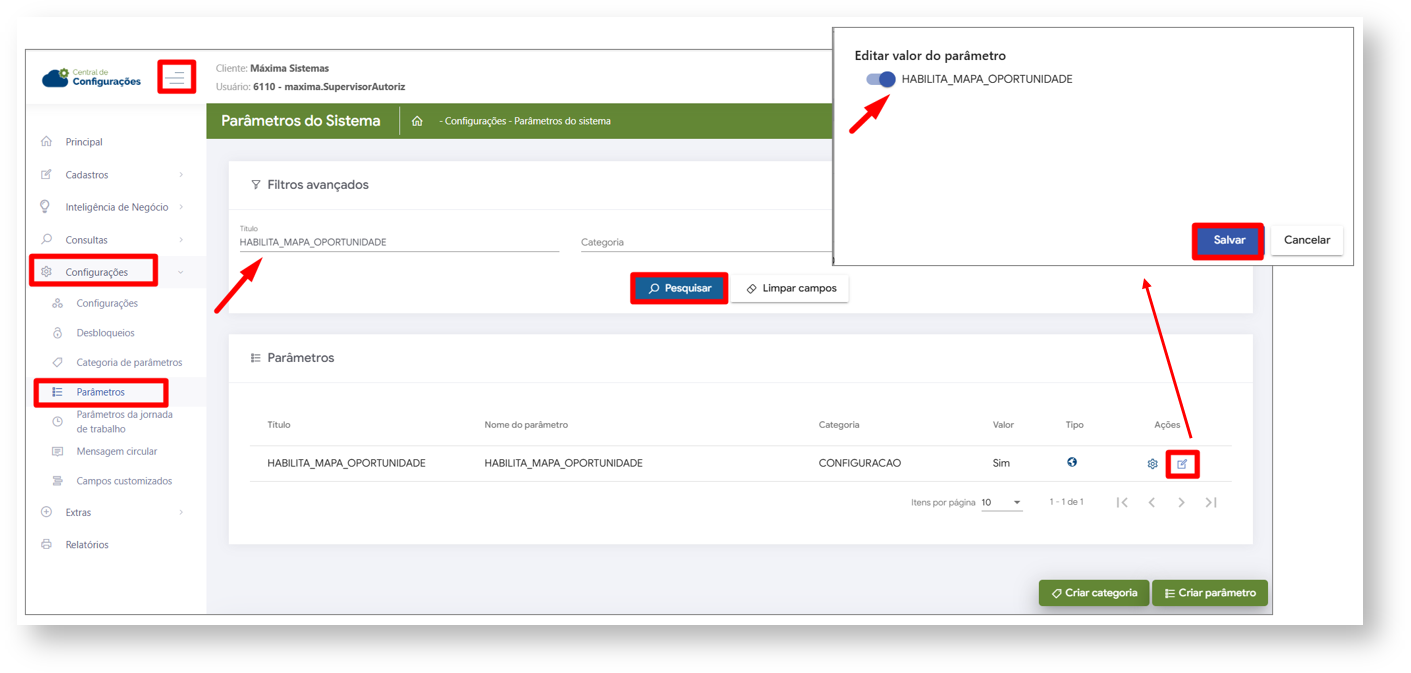
| Tip |
|---|
Caso não tenha o parâmetro informado cadastrado, saiba como Criar Parâmetro. |
4- Ainda na Central de Configurações do maxPedido, clique em, Cadastros > Perfil de usuários
5- Selecione o perfil dos usuários clicando no ícone de edição da coluna Ações
6- Acesse a Aba Configurações> Mapa de Oportunidades
7- Faça a configuração de CNAEs, Capital social (Opcional) e Distância, sendo:
- Distancia máx. cadastro: Raio em metros máximo que o usuário pode cadastrar uma oportunidade prospectada.
- Distancia máx. pesquisa: Raio máximo em quilômetros para obtenção das oportunidades.
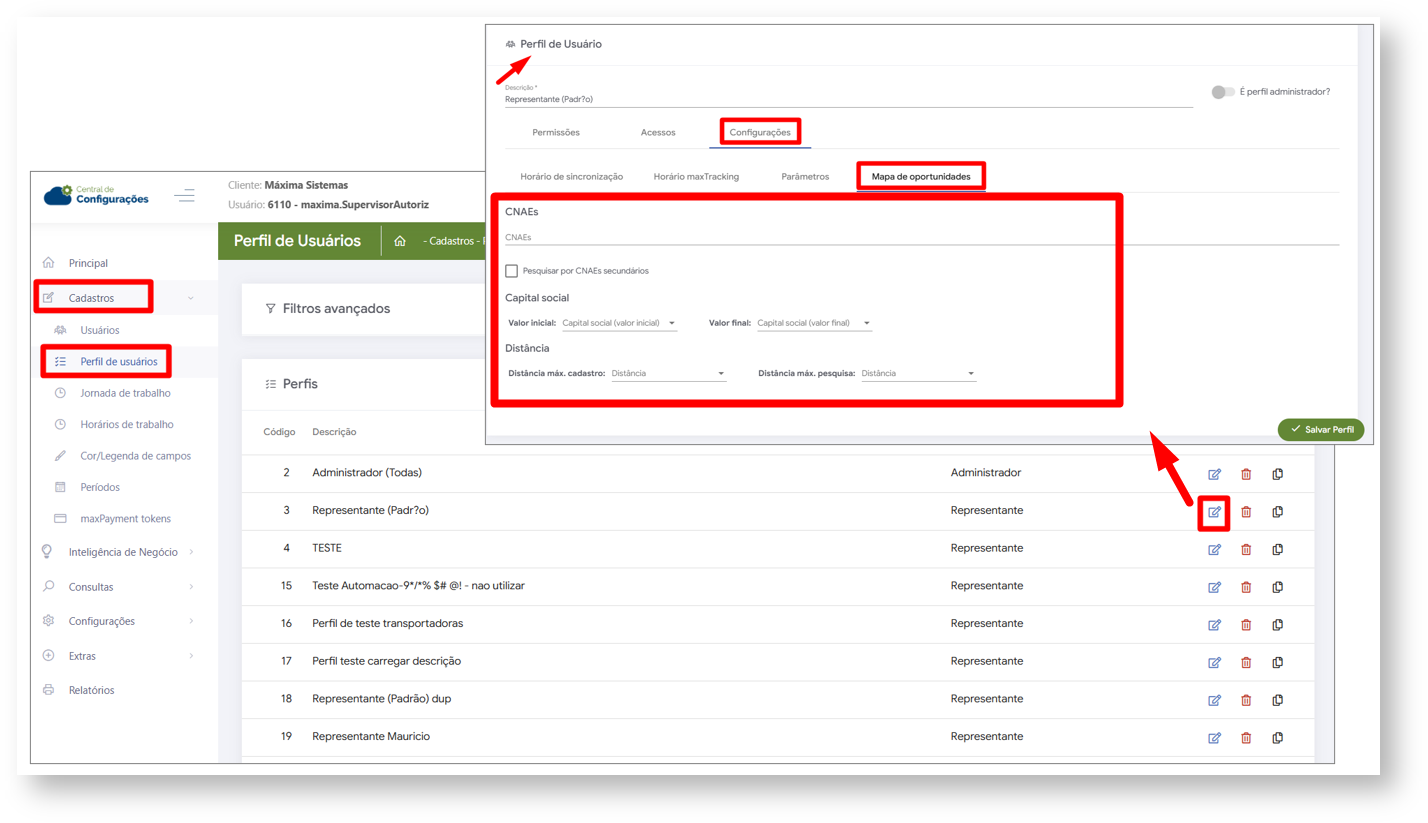
Mapa de oportunidades no Aplicativo
1- Na tela inicial do Aplicativo acesse, Clientes > ícone de Mais opções > Mapa de oportunidades
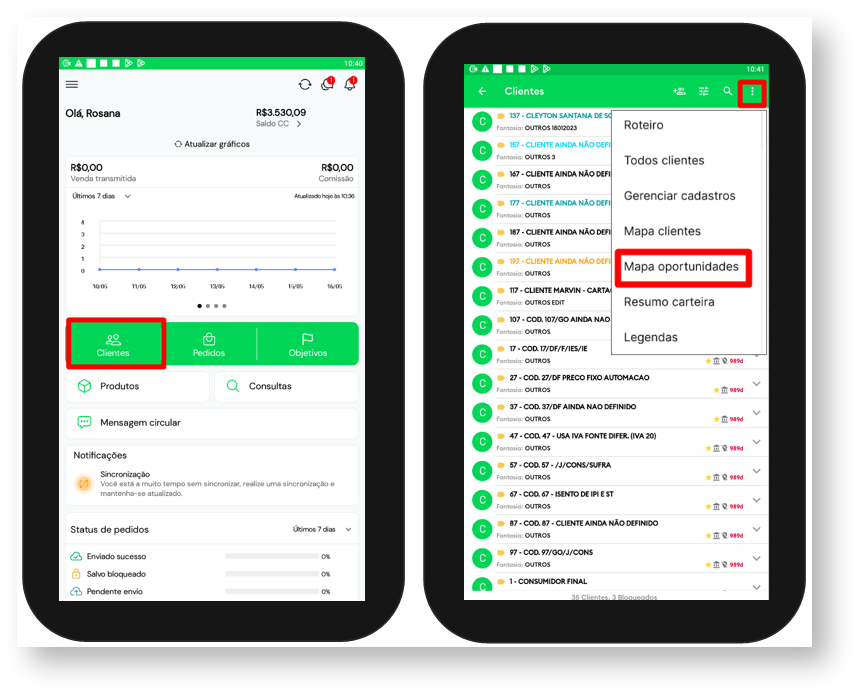 Image Modified
Image Modified
2- Ao clicar no mapa de oportunidades conseguirá ver os seguintes botões:
- Clientes: Todos os clientes positivados ou não na sua carteira no período;
- Prospects: Oportunidades capturadas no raio configurado da central;
- Distância: Permite selecionar a distância do raio em quilômetros para as buscas dos clientes.
3- Ao clicar em um cliente poderá clicar em Cadastrar, que irá para a tela de formulário de cadastro, ou clicar em Traçar Rota, nesse caso irá abrir o aplicativo padrão de Geolocalização do aparelho do vendedor.
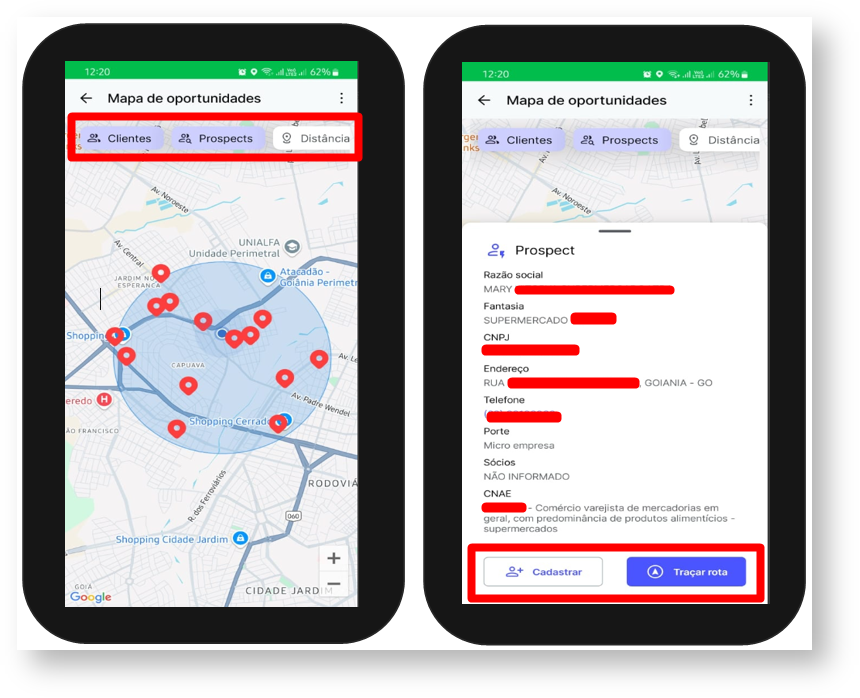 Image Modified
Image Modified
 Image Modified
Image Modified
Artigos Relacionados
| Content by Label | ||||||||||||||||||
|---|---|---|---|---|---|---|---|---|---|---|---|---|---|---|---|---|---|---|
|
Artigo revisado por João Pedro Alves

